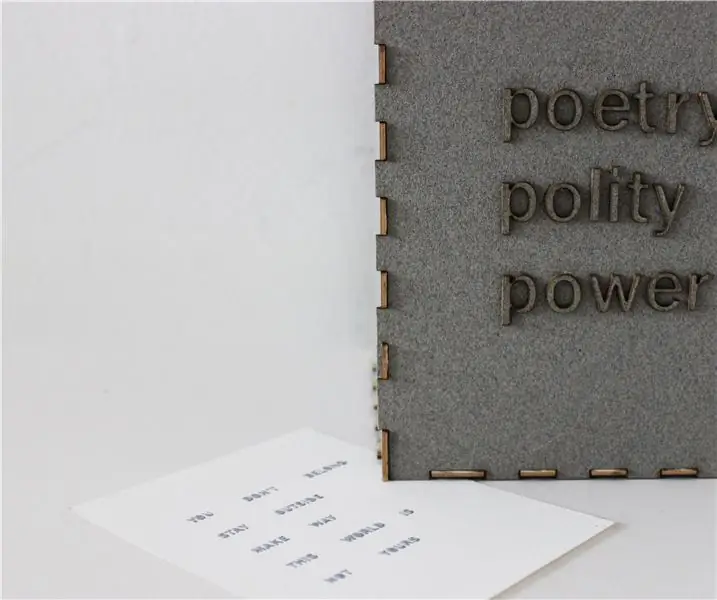
Innehållsförteckning:
- Författare John Day [email protected].
- Public 2024-01-30 12:46.
- Senast ändrad 2025-01-23 15:11.
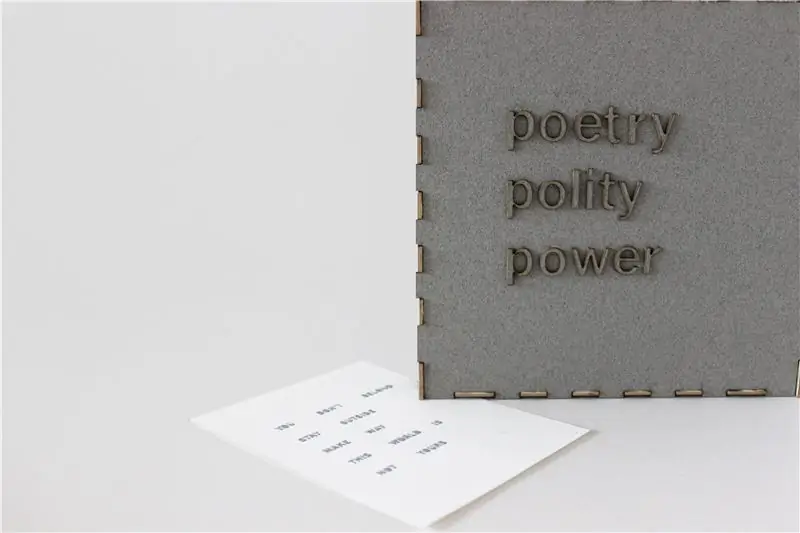
Poesi, artighet och makt är en optimistisk poesi-generator- ett system som kan matas med text som förkroppsligar mänskliga fördomar- hattal, partisk politik, kvinnofientliga uttalanden- och det tar bort vissa ord för att avslöja poesi som är hoppfull och optimistisk.
Det är kulmen på två olika idéer som jag har fascinerats av ganska länge nu. Det första handlar om en ny typ av interaktion som växer fram mellan människor och maskiner när tekniken integreras i vardagliga processer. Den vanliga uppfattningen att teknik eller datoriserade system är objektiva är en myt- de förkroppsligar värderingar och perspektiv hos de människor som utformar dem. Det andra handlar om konstens och poesins kraft- och hur de kan användas som dynamiska motståndsverktyg. Jag ville skapa ett system som automatiskt skulle generera poesi från källtexten- utan mänskligt ingripande. Jag ser detta projekt som en konceptuell prototyp som fångar essensen, värdet som ligger i den idén.
Avsedd för personer med mellanliggande förståelse för elektronik- och viss tidigare erfarenhet av att arbeta med Arduino-mikrokontrollern specifikt.
Det finns huvudsakligen tre komponenter i detta projekt- den externa byggnaden (dvs. en låda), textkorten tillsammans med värmedynorna och slutligen själva kretsen. Så, låt oss dyka in direkt! Glad att göra.
Steg 1: Skapa lådan
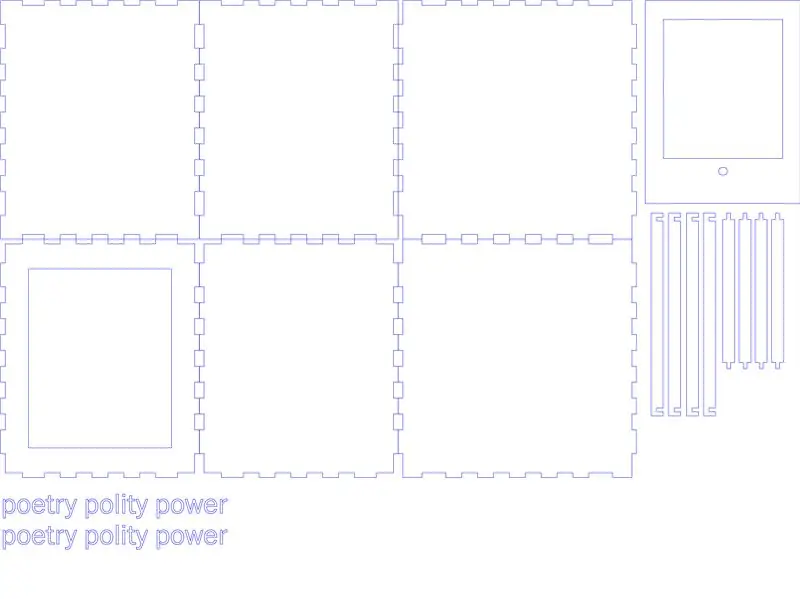
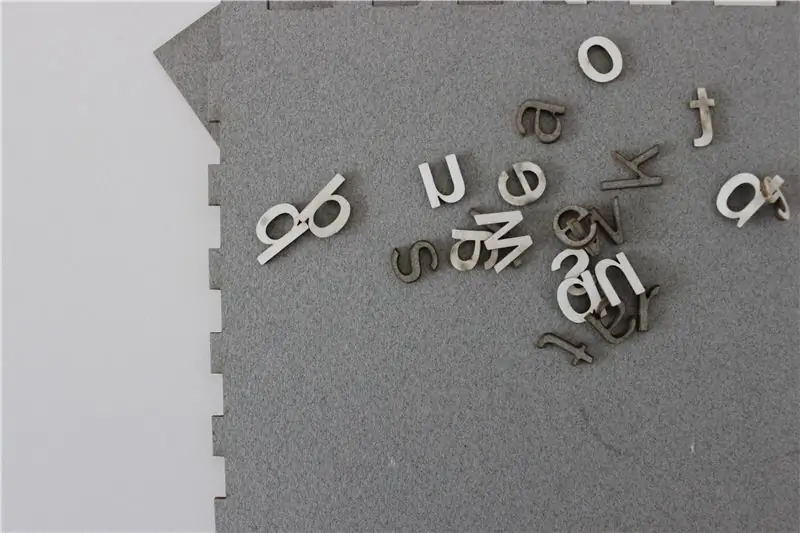
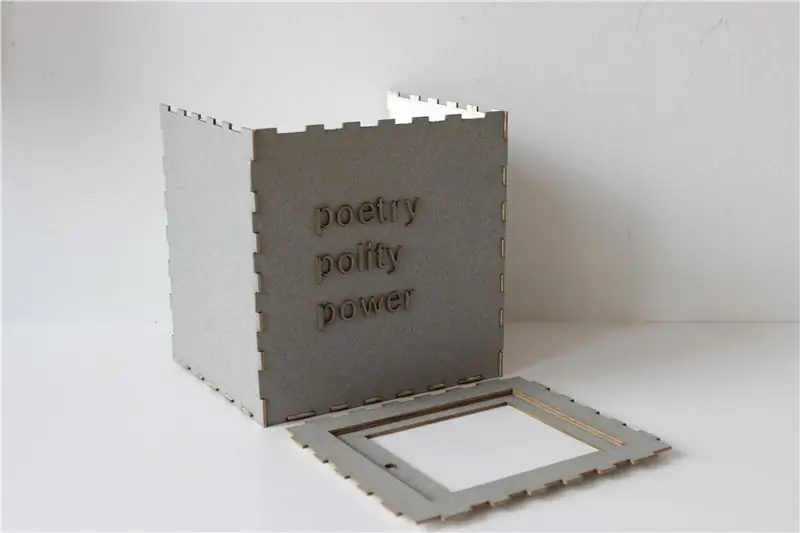
Saker du behöver
1. 1/8 tjock spånskiva (tillval)
2. Tillgång till en laserskäranläggning (tillval)
3. Multifunktionslim
4. Massor av tålamod
Vi börjar med att göra lådan som skulle rymma systemet. Jag valde att laserskära den från 1/8 "spånskiva lokalt, med hjälp av en online -mall. De mått jag valde var längd = 6", bredd = 4 1/2 "och höjd = 6". Detta steg är anpassningsbart- du kan välja storlek och material enligt kraven i ditt projekt. Observera också att du inte behöver tillgång till laserskärningsanläggningar för att följa med- du kan göra din egen låda med vanliga pappersvaror.
Viktig
Toppytan har en rektangel utskurna- där värmedynorna kommer att gå senare. Det finns också en cirkulär öppning för en fotocell*. Du kan montera resten av lådan, men kom ihåg att lämna någon sida öppen så att kretsen enkelt kan sättas in.
*Du kan använda vilken ingångssensor som helst i din krets. Jag valde fotocellen eftersom jag ville att min krets bara skulle aktiveras när texten placerades på poesi generatorn. Fotocellen (detekterar en förändring i mängden ljus) är ett litet, lätt och pålitligt alternativ till närhetssensorn (detekterar avståndet från föremål från det) vilket ger felaktiga avläsningar oftare.
Frivillig
Jag laserskar också några alfabet, eftersom jag ville inkludera projektets namn på ett av ansiktena.
Steg 2: Låt oss göra textkorten

Saker du behöver
1. Svart termokromt pigment (du hittar några här)
2. Vit akrylfärg
3. Penslar
4. Papper (jag använde 160 GSM/ 98 lb papper)
5. Laserskurna pappersskärmar (tillval)
6. Maskeringstejp (tillval)
Steg 3: Textkort Forts

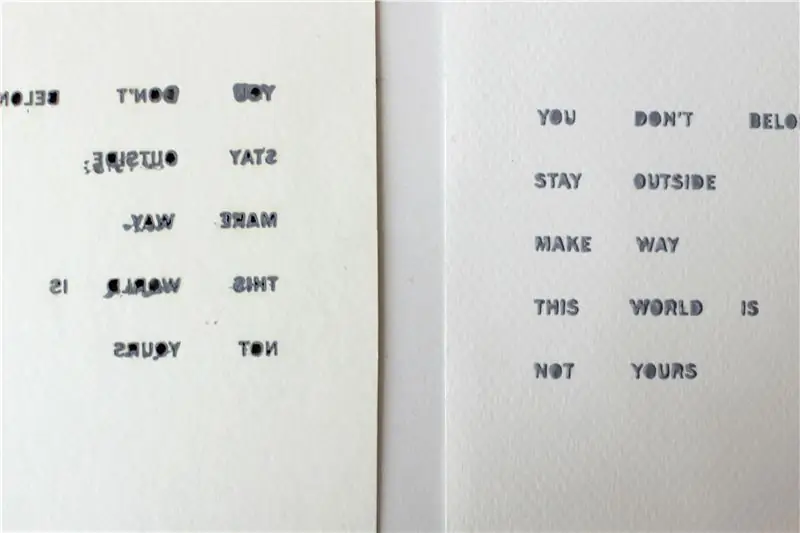
Med laserskurna skärmar
Blanda det termokroma pigmentet med vit akrylfärg. Använd maskeringstejp för att stabilisera skärmen. Applicera pigment + färgblandningen på skärmen, med hjälp av en pensel, och överför texten på papper.
Detta steg kräver mycket experiment. Lek med förhållandet mellan termokromt pigment och akrylfärg. Gör satser med blandningar av olika konsistenser, prova att skriva ut på olika sorters papper!
Utan laserskurna skärmar
Du kan måla orden direkt på papperet med en pensel eller ett valfritt verktyg.
Steg 4: Tillverka värmedynorna
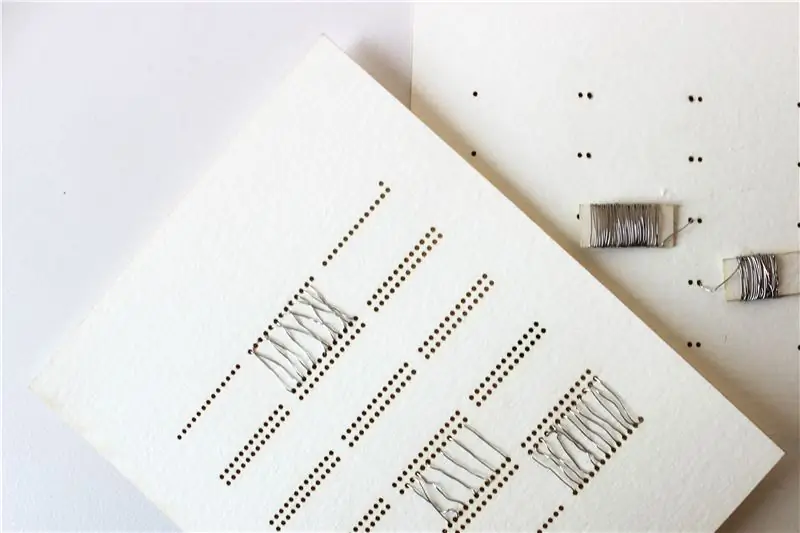
Saker du behöver
1. Kartong
2. Tillgång till en laserskäranläggning (tillval)
3. Nikromtråd
Nästa steg är att göra värmedynorna- Nichromtråd lindad tätt runt en papperskärna. Nikromtråd har ett högt motstånd. När strömmen passerar genom den genereras värme- en egenskap som vi kommer att använda för att ändra färgen på det termokroma pigmentet.
Du kan försöka utforska olika design för dina värmedynor. Kom ihåg att använda en tillräcklig längd* av tråden och linda den ordentligt. Till exempel på bilden ovan visade sig värmedynan ovanpå vara ineffektiv eftersom längden på den använda tråden inte hade tillräckligt motstånd för att producera den erforderliga mängden värme och därmed ändra färgen på det termokroma pigmentet.
* Jag använde 2 fot 3,26 AWG Nichrome -tråd för att göra 1 värmedyna.
Steg 5: Ok. Påminnelse
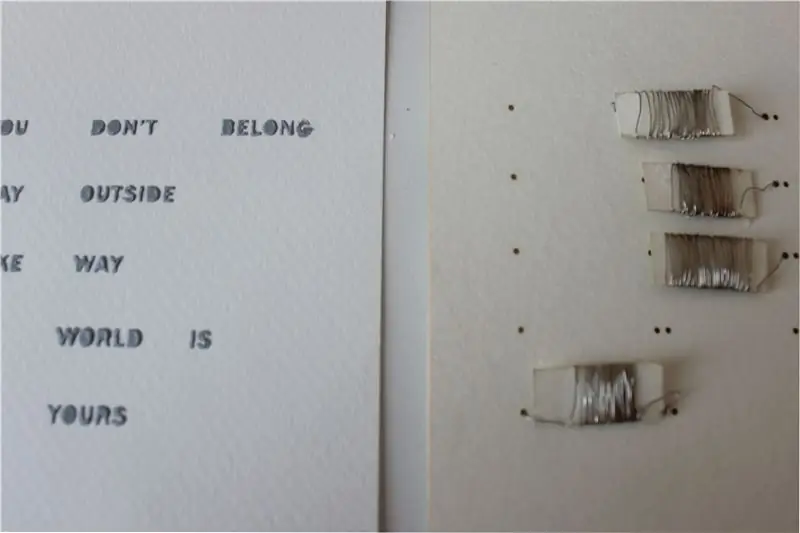
Detta är viktigt att komma ihåg- värmedynorna måste överensstämma med textens position. När du fäster kuddarna på basen, kom ihåg att kontrollera om de stämmer överens med ordens position.
Steg 6: Styrning av värmedynorna genom Arduino

Här är de saker du behöver för att styra en värmedyna
1* Arduino Uno
1* Full storlek brödbräda
1* TIP120 -transistor
1* 100 Ohm motstånd
1* 100K Ohm motstånd
1* 1N4007 -diod
1* väggvårta
1* fatkontakt
Bygelkablar
Alligator klipp
Steg 7: Anslut din krets
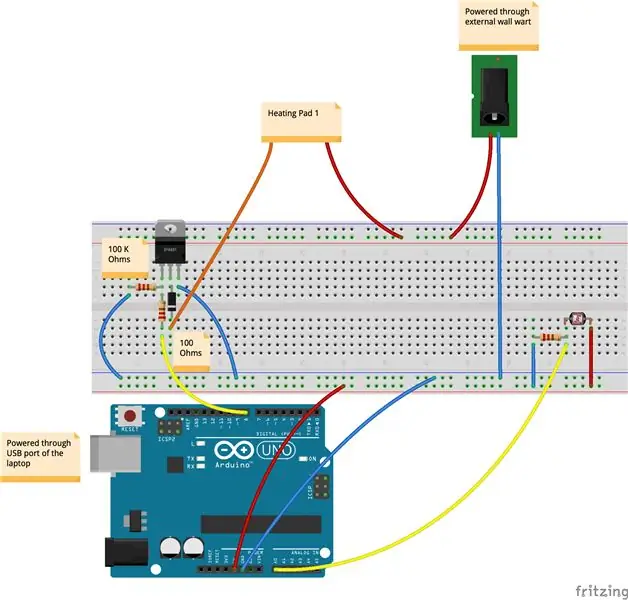

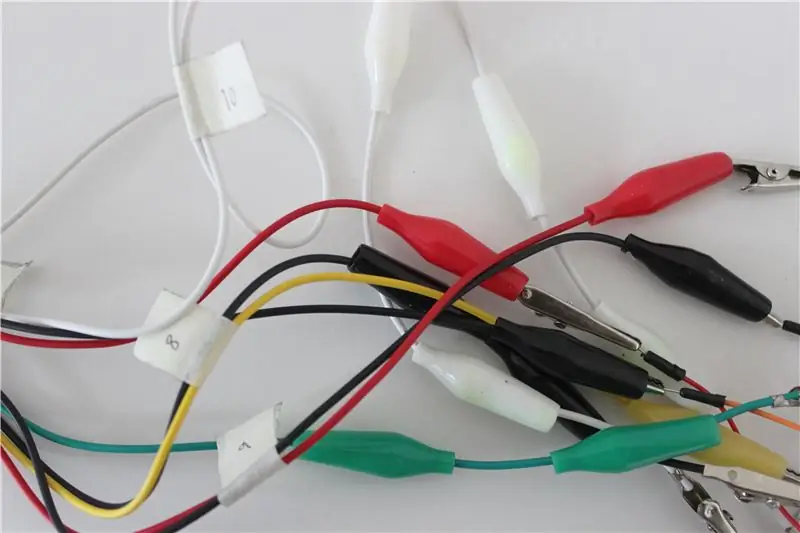
Det finns två olika kretsar inom samma inställning. Den första är fotocellen, som styrs av Arduino, och drivs via USB -uttaget på våra bärbara datorer. Den andra är värmekretsen med hög belastning, som drivs via en extern källa (dvs en väggvarta) eftersom Arduino inte kan leverera tillräckligt med ström till den.
Vi använder fotosensorn som omkopplare. Så snart värdet på fotocellavläsningen överskrider ett tröskelvärde, appliceras en liten mängd ström på transistorns basstift som sedan slutför värmekretsen.
Kretsschemat som anges ovan gäller ett värmeelement. Varje värmeelement, beroende på antalet ord som ska "rensas", måste anslutas på liknande sätt. För installationen jag använde- jag hade 5 värmeelement- jag använde en 5V 5A väggvarta för att driva kretsen- vilket var tillräckligt. Beroende på antalet värmeelement kan du behöva byta strömförsörjning.
Det var också till hjälp för mig att numrera alla ledningar som jag arbetade med- även om du väl har slutfört kretsen och fått den att fungera kan du löda elementen permanent.
Steg 8: Ladda upp koden
Ladda upp koden. Springa. Felsökning- du måste justera tröskelvärdet för fotosensorn beroende på belysningen i din arbetsyta.
Steg 9: Integrera kretsen med lådan



Den sista delen handlar om att fästa värmedynorna och dess bas på lådans ovansida, sätta in kretsen inuti lådan och stänga lådan.
Steg 10: Se det fungera
Det är intressant hur grundläggande material och mekanismer kan användas för att uttrycka så djupa begrepp. Sådana är prototypernas glädjeämnen!
Rekommenderad:
[2020] Använda iPhone eller iPad och Micro: bit Game Pad -app för att styra en RC -bil: 23 steg
![[2020] Använda iPhone eller iPad och Micro: bit Game Pad -app för att styra en RC -bil: 23 steg [2020] Använda iPhone eller iPad och Micro: bit Game Pad -app för att styra en RC -bil: 23 steg](https://i.howwhatproduce.com/images/001/image-1423-j.webp)
[2020] Använda iPhone eller iPad och Micro: bit Game Pad App för att styra en RC -bil: Har du tänkt använda din iPhone eller iPad för att styra din micro: bit? Vet du att Micro: bit Educational Foundation tillhandahåller iOS -appen i App store? Sök efter " micro: bit " i App Store och du kan ladda ner appen gratis. De
Neopixel Ws2812 Rainbow LED-glöd med M5stick-C - Köra Rainbow på Neopixel Ws2812 Använda M5stack M5stick C Använda Arduino IDE: 5 steg

Neopixel Ws2812 Rainbow LED-glöd med M5stick-C | Köra Rainbow på Neopixel Ws2812 Använda M5stack M5stick C Använda Arduino IDE: Hej killar i denna instruktioner kommer vi att lära oss hur man använder neopixel ws2812 lysdioder eller ledremsor eller ledmatris eller ledring med m5stack m5stick-C utvecklingsbräda med Arduino IDE och vi kommer att göra ett regnbågsmönster med det
DIY MusiLED, musiksynkroniserade lysdioder med ett klick Windows och Linux-applikation (32-bitars och 64-bitars). Lätt att återskapa, lätt att använda, lätt att porta .: 3 steg

DIY MusiLED, musiksynkroniserade lysdioder med ett klick Windows och Linux-applikation (32-bitars och 64-bitars). Lätt att återskapa, lätt att använda, lätt att porta .: Detta projekt hjälper dig att ansluta 18 lysdioder (6 röda + 6 blå + 6 gula) till ditt Arduino-kort och analysera datorns ljudkortets realtidsignaler och vidarebefordra dem till lysdioderna för att tända dem enligt slageffekterna (Snare, High Hat, Kick)
Termokroma mönster: 7 steg (med bilder)

Termokroma mönster: Om du letar efter ett nytt material att designa med, kan termokrom färg vara precis vad du är ute efter. Följ denna handledning för att lära dig hur du skapar interaktiva termokroma mönster
En Media Center -lösning Till och med fru och barn kommer att använda. 9 steg

En Media Center -lösning som även fru och barn kommer att använda.: Den här instruktionsboken är en sammanfattning av min erfarenhet av att prova en mängd olika mediacenterappar, operativsystem, hårdvara och filformat. Det här är inte en PVR -metod och tillåter dig inte att spela in eller pausa live -tv, även om jag föreslår ett bra alternativ
